جدول المحتويات
هل تعلم أنه يمكنك إزالة الوهج من النظارات في Lightroom؟ يُعتقد عمومًا أن Photoshop هو الملك عندما يتعلق الأمر بتعديلات مثل هذه ، وهي كذلك. لكن هذا لا يعني أن Lightroom لا حول له ولا قوة.
مرحبًا! أنا كارا وأجري الجزء الأكبر من تحرير الصور في Lightroom. إنه أكثر كفاءة للعمل مع مجموعات كبيرة من الصور.
إذا كنت بحاجة إلى شيء من Photoshop ، يمكنني دائمًا إرسال الصورة ، ولكن كلما كان ذلك أقل ذهابًا وإيابًا ، كان ذلك أفضل ، أليس كذلك؟ دعونا نلقي نظرة على حيلتين هنا لإزالة الوهج من النظارات في Lightroom.
ملاحظة: the screenshots below are taken from the windows> الطريقة الأولى: إزالة الوهج باستخدام أداة إزالة البقع
تعد أداة Spot Removal في Lightroom أداة سهلة الاستخدام لإزالة العناصر غير المرغوب فيها في صورة ما. فهو يجعل من السهل إزالة الشوائب الموجودة على وجه الهدف أو حتى الأشخاص بالكامل من خلفية الصورة.
إنها ليست دقيقة مثل أداة Clone Stamp في Photoshop. لكن في بعض الأحيان لا تكون هذه الدقة ضرورية ويمكنك إجراء التعديل بسرعة دون الانتقال إلى Photoshop.
ستجد أداة Spot Removal في شريط الأدوات أعلى لوحة الأساسيات على الجانب الأيمن من Lightroom. يبدو نوعًا ما مثل ضمادة الإسعافات الأولية.
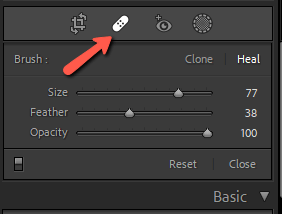
للأداة وضعان - استنساخ و شفاء . يقوم وضع النسخ باستنساخ بقعة المصدر التي تختارها ونسخها فوق المنطقة التي تريد إخفاءها. يمكنك مزج الحواف قليلاً باستخدام أداة feather ، لكنها لا تقوم بأي محاولة لمطابقة وحدات البكسل المحيطة.
يحاول وضع Heal مطابقة لون وحدات البكسل المحيطة قدر الإمكان. في بعض الأحيان قد يتسبب هذا في نزيف غريب للألوان ، ولكنه يساعد إلى حد كبير في الحصول على نتيجة طبيعية.
يوفر كلا الوضعين ثلاثة إعدادات - الحجم ، الريش ، التعتيم . يمكنك تعديلها حسب الضرورة لصورتك.
يمكنك استخدام أي منهما لهذه التقنية ويجب عليك تجربة كليهما لمعرفة أيهما يقدم أفضل نتيجة.
إزالة الوهج باستخدام أداة إزالة البقع
لإزالة الوهج من النظارات ، ابدأ بتكبير وجه الشخص لرؤية عملك بشكل أفضل.

حدد أداة Spot Removal على اليمين واضبط الحجم باستخدام شريط التمرير أو باستخدام مفتاحي القوس الأيمن والأيسر [ ] . لنبدأ بوضع Heal ونرسم المنطقة التي تحتاج إلى تعديل.
هذا ما حصلت عليه في أول مرور. لقد لمست إطار نظارتها قليلاً ، لذلك حصلت على هذا اللون الداكن ينزف في الزاوية هناك. سأحاول مرة أخرى.

يلتقط Lightroom وحدات البكسل تلقائيًا من مكان آخر في الصورة لنسخها. في بعض الأحيان لا تعمل بشكل جيد ، لول. لإصلاحها ، امسك النقطة السوداء الصغيرة على ملفنقطة المصدر واسحبه إلى مكان جديد في الصورة.

تعمل هذه البقعة بشكل أفضل قليلاً.

ملاحظة: إذا كنت لا ترى الحدود والنقاط السوداء ، فتحقق من إعداد تراكب الأداة في الزاوية اليسرى السفلية من مساحة العمل الخاصة بك. إذا تم التعيين على أبدًا ، فلن تظهر التصورات. اضبطه على دائمًا أو محدد .

بمجرد أن تصبح راضيًا عن اختيارك ، اضغط على Enter بلوحة المفاتيح أو انقر فوق تم في الركن الأيمن السفلي من مساحة العمل الخاصة بك.

يبدو هذا جيدًا جدًا هنا. سأقوم بتنظيف تلك البقعة من العدسة الأخرى أيضًا وإليك ما قبلها وبعدها.

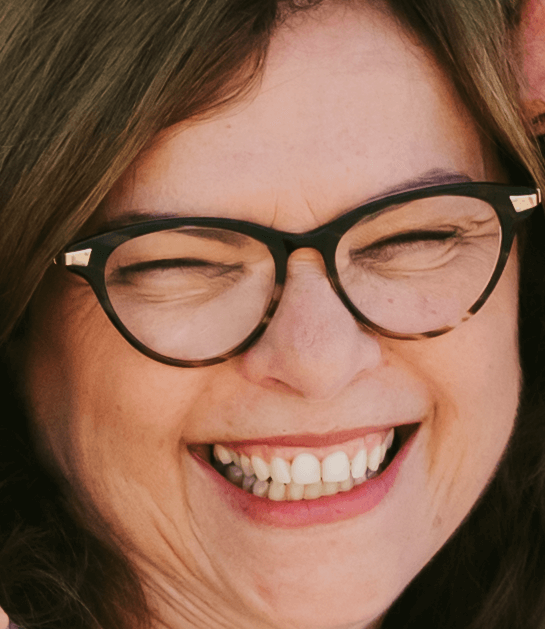
ليس رثًا جدًا!
الطريقة 2: إزالة الوهج باستخدام فرشاة التعديل
تعمل أداة إزالة البقع بشكل جيد في الصور مثل المثال الخاص بي حيث الوهج على الجلد أو منطقة أخرى يمكن استنساخها بسهولة. لكن ماذا تفعل إذا كان الوهج فوق العين؟
لا يزال بإمكانك الاستنساخ بعناية ، في محاولة لإعادة بناء العين باستخدام الأخرى. على الرغم من صدق ذلك ، فإن هذا يتطلب الكثير من العمل ويوفر Photoshop أدوات أفضل لذلك.
الخيار الآخر الذي يمكنك تجربته في Lightroom هو ضبط الألوان والإبرازات والتشبع وما إلى ذلك لتقليل الوهج.
لتقييد عمليات الضبط على التوهج فقط ، دعنا نختار أداة التقنيع من شريط الأدوات على اليمين. انقر فوق إنشاء قناع جديد (احذف هذه الخطوة إذا لم تكن هناك أقنعة أخرى نشطة في الصورة). اختر ال أداة الفرشاة من القائمة ، أو اضغط على K على لوحة المفاتيح وتخطيها كلها.
تكبير موضوعك. في هذه الصورة ، لديه بعض الوهج الأرجواني الغريب على نظارته.

قم بالطلاء على الوهج بفرشاة الضبط.

الآن ، ابدأ في تحريك أشرطة التمرير لفرشاة الضبط لتقليل الوهج قدر الإمكان. نظرًا لأن لدي الكثير من الألوان في هذا الوهج ، بدأت العبث بمنزلق توازن اللون الأبيض والتشبع أولاً.
يعد Dehaze إعدادًا جيدًا للتجربة وأحيانًا يكون إسقاط النقاط البارزة خطوة مفيدة. لقد صدمت أيضًا Clarity وأسقطت التباين.
هنا إعداداتي النهائية.

وإليك النتيجة.

إنها ليست مثالية ، لكنها قللت من الوهج قليلاً إلى حد ما وتم تكبير هذه الصورة بنسبة 200٪. بمجرد أن نتراجع ، لن يكون الوهج واضحًا على الإطلاق. بالإضافة إلى ذلك ، استغرق الأمر بضع دقائق فقط من العبث للقيام بذلك!

هل تعلمت شيئًا جديدًا اليوم؟ ماذا عن متعة أخرى؟ اكتشف كيف يمكنك تبييض الأسنان في Lightroom هنا.

